Excel表格怎么横向纵向求和如何快速自动求和
来源:网络收集 点击: 时间:2024-09-08【导读】:
Excel是常用的数据处理软件,利用它可以轻松应对各项数据统计、分析、处理工作。今天小编带大家一起学习一下Excel表格中如何实现横向纵向快速自动求和。工具/原料moreMicrosoft Excel 2016Windows 7方法/步骤1/5分步阅读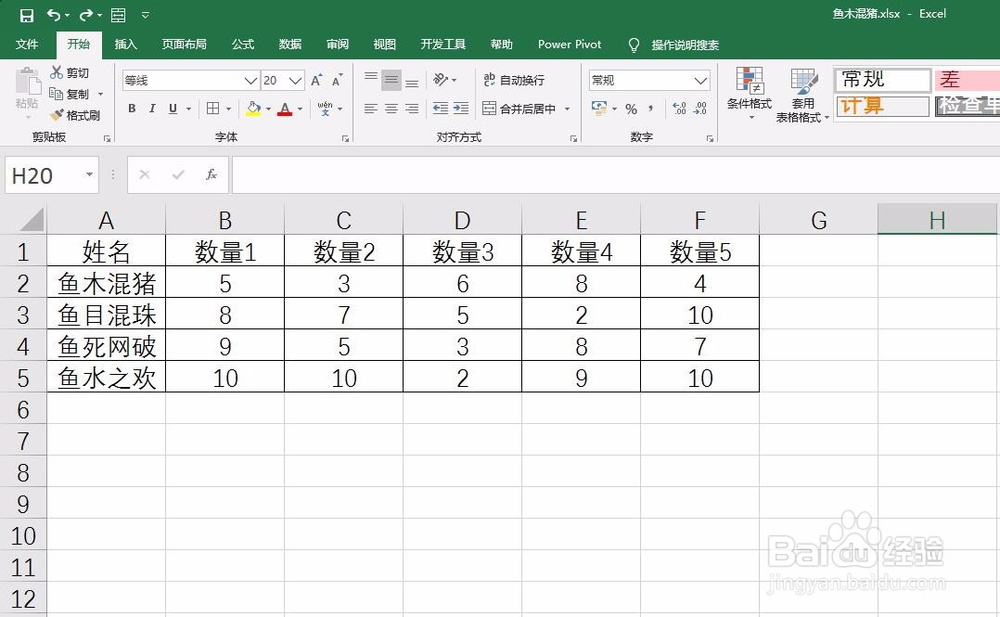 2/5
2/5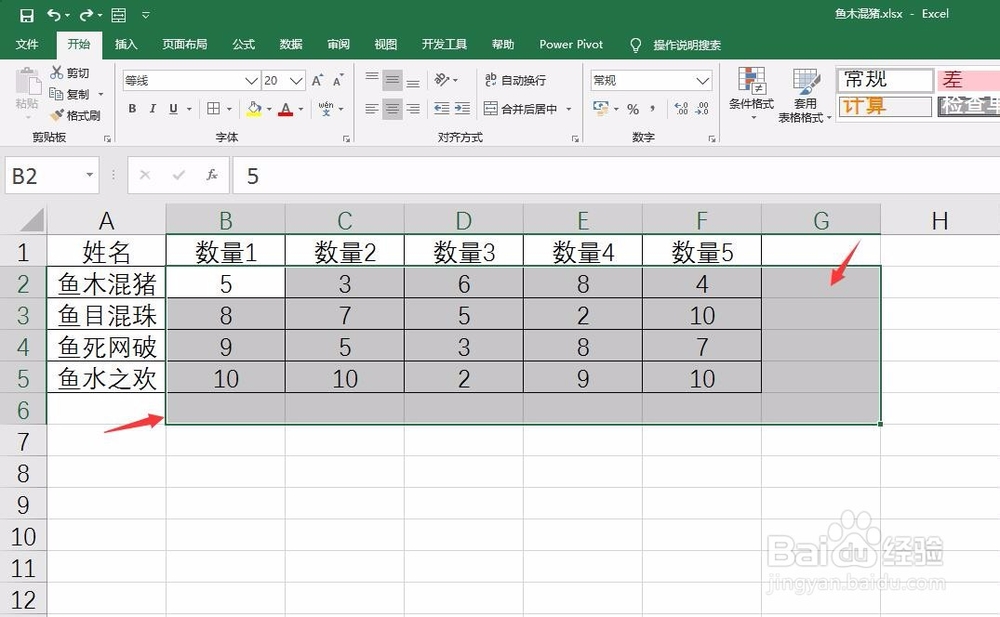 3/5
3/5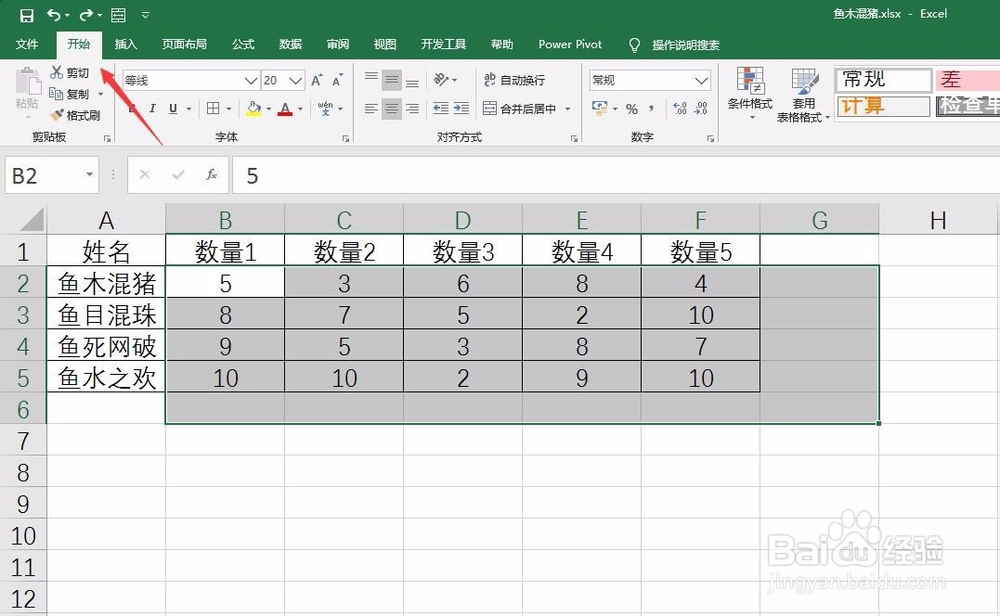 4/5
4/5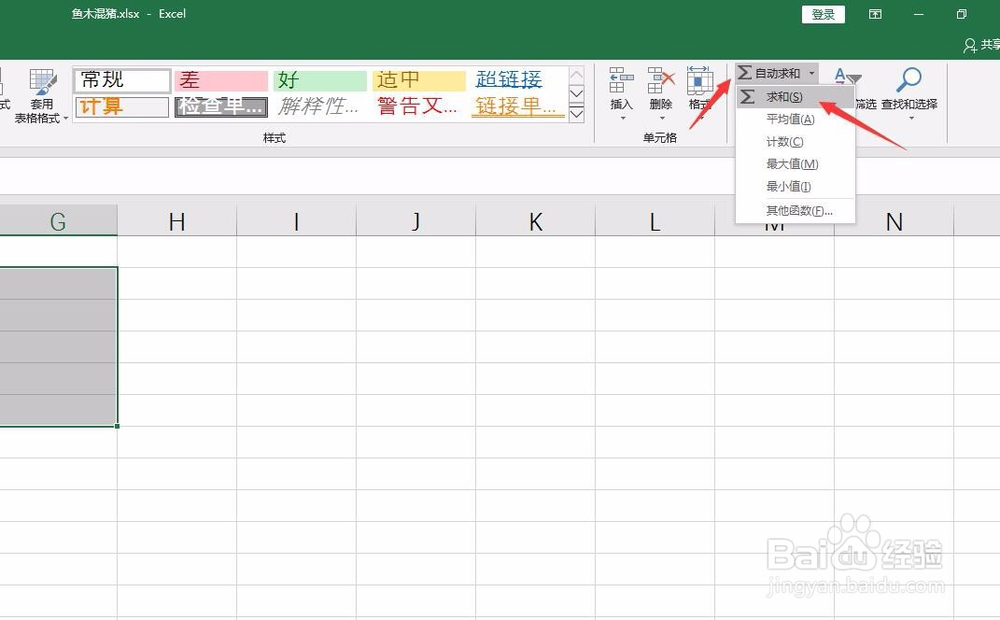 5/5
5/5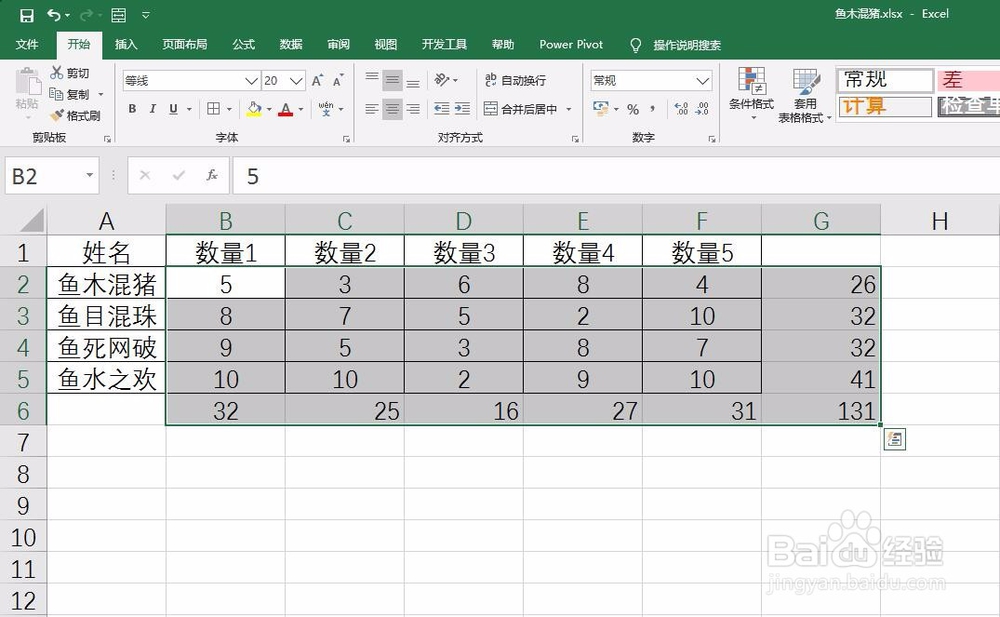 总结:1/1
总结:1/1
Excel中有如下图所示数据,将其中的数字分别进行横向每行求和,以及纵向每列求和。
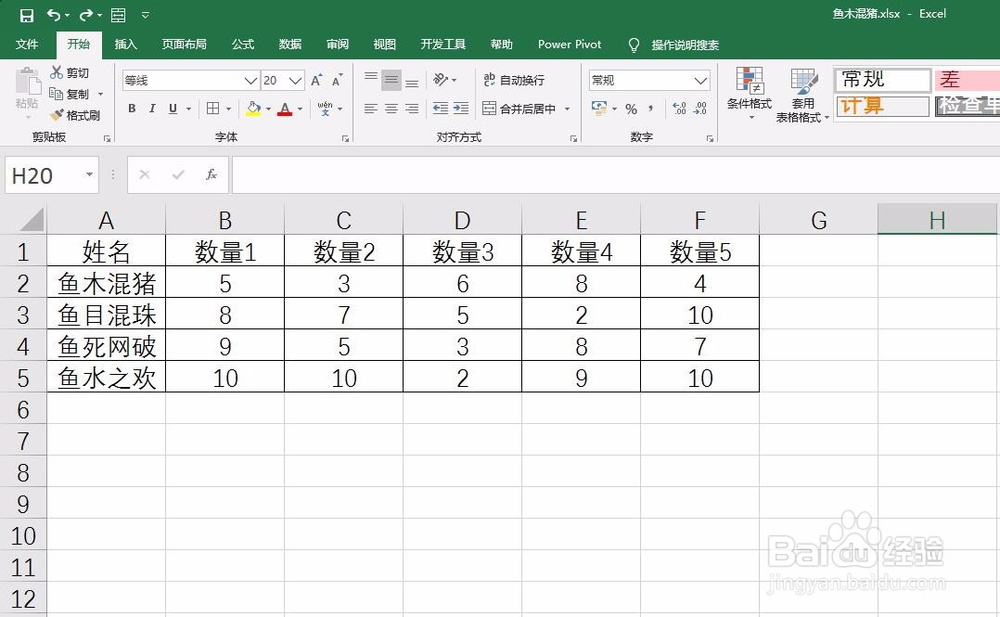 2/5
2/5首先,选择数据区域,并且分别多选一行和一列,用于放置求和结果,如下图所示。
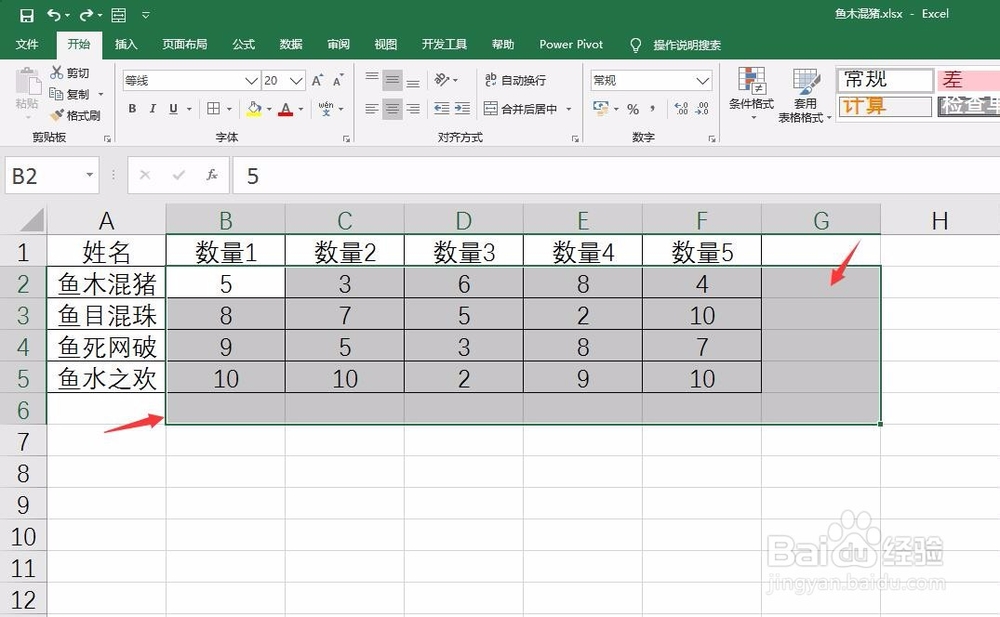 3/5
3/5然后,点击“开始”菜单,如下图所示。
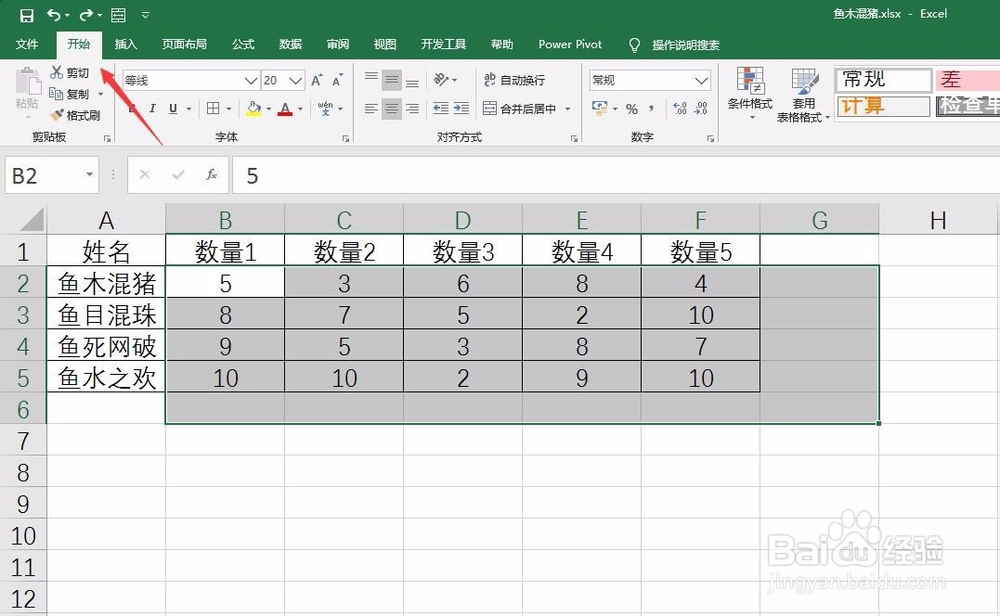 4/5
4/5在右侧找到“自动求和”,点击并选择“求和”,如下图所示。
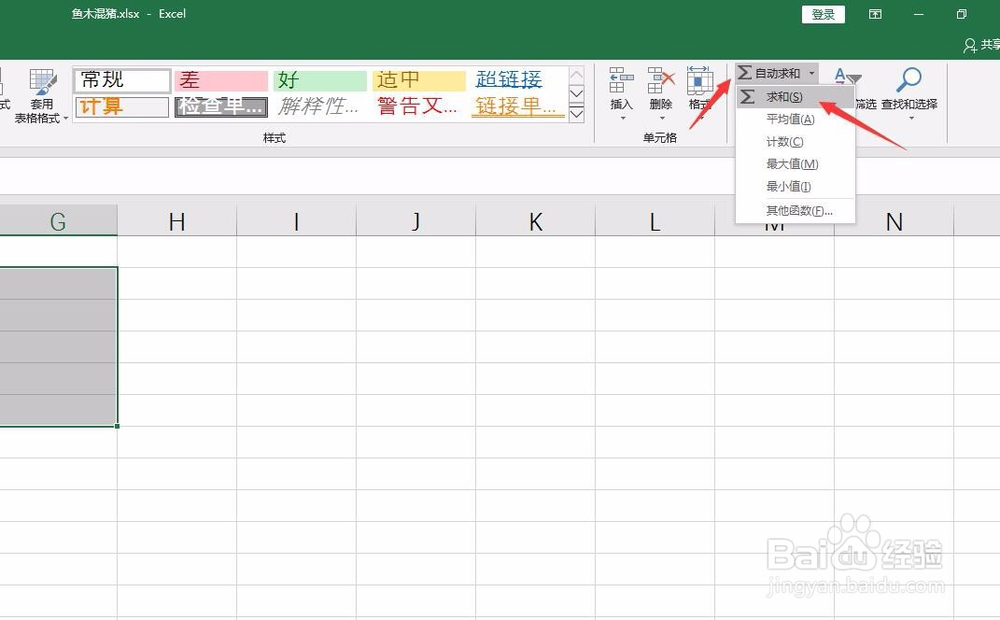 5/5
5/5这样,Excel就自动求出了横向和纵向各行和隔列数据的和,如下图所示。
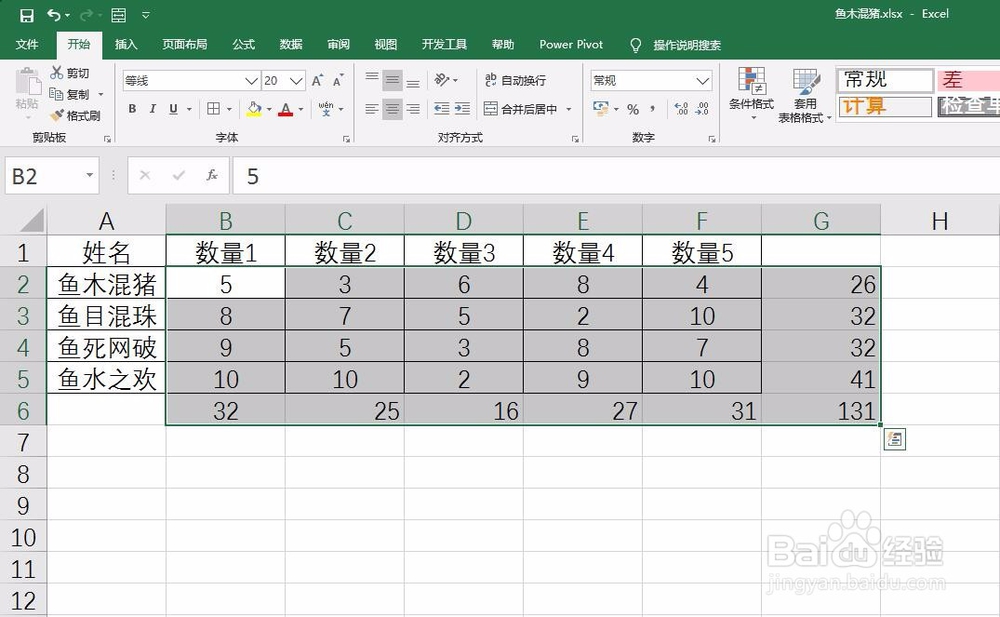 总结:1/1
总结:1/11.选择数据区域及放置求和的行与列
2.点击“开始”菜单
3.选择“自动求和中的求和”
4.完成行列各组数据的自动求和
注意事项Tips:也可以在选择好数据区域后,直接按下快捷键Alt+=号进行快速求和
关注以往和今后的经验文章,学习更多Office技巧,感谢点赞
快速求和自动求和版权声明:
1、本文系转载,版权归原作者所有,旨在传递信息,不代表看本站的观点和立场。
2、本站仅提供信息发布平台,不承担相关法律责任。
3、若侵犯您的版权或隐私,请联系本站管理员删除。
4、文章链接:http://www.1haoku.cn/art_1200358.html
上一篇:怎样把PPT插入的声音图标改成其它图片
下一篇:栽姜的正确方法
 订阅
订阅